Este posibil să atribuiți data curentă ca fiind numele unui dosar nou folosind meniul contextual, care se numește prin clic dreapta pe butonul mouse-ului? Apel la dosarele clienților mei până la acea dată
Infrastructura IT pentru întreprinderea dvs.
mi-au adus fișierele pentru imprimare, astfel încât automatizarea acestei operațiuni mi-ar salva eforturile.
Daryl Paysow, buc. Florida
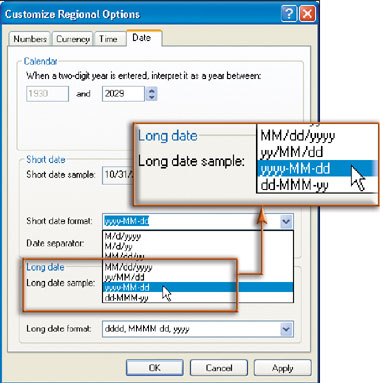
Fig. 1. Selectarea formatului de dată corectă vă permite să organizați foldere numite după dată în ordine cronologică
Apoi, adăugați o comandă care va crea un dosar cu un nume bazat pe data formatului specificat. Apăsați + E sau deschideți altfel Windows Explorer, selectați "Tools> Folder Options" și în caseta de dialog open, faceți clic pe fila "Types File". În lista tipurilor de fișiere înregistrate, selectați elementul "Dosar cu fișiere". Faceți clic pe butonul "Avansat" pentru a deschide caseta de dialog pentru a schimba proprietățile tipului de fișier, apoi - pe butonul "Nou". În coloana „Acțiuni“, selectați textul pe care doriți să le vedeți în meniul contextual (de exemplu, „Noi ca numele dosarului cu data de astăzi“), iar în coloana „Aplicație utilizată pentru a efectua o acțiune“, de tip secvență cmd. exe / c md?% 1% .ATE %%? (Figura 2). Va trebui să tastați comanda de pe tastatură, mai degrabă decât să introduceți o copie, astfel încât comanda să conțină citate direct și să nu deschideți stânga și dreapta. Faceți dublu clic pe OK, apoi pe butonul "Închidere" pentru a reveni la Explorer. (În caseta de dialog, edita tipurile de fișiere în Windows XP are o eroare de program, care poate duce la un comportament greșit al computerului atunci când faceți clic dublu pe folderul. Eroarea corectat prin modificarea ușoară a registry. Cum se face acest lucru se spune la pagina find.pcworld.com/48506.)
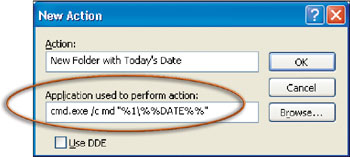
Fig. 2. O linie de comandă încrucișată adaugă opțiunea de a crea un folder numit data curentă în meniul cu clic dreapta
Acum, faceți clic-dreapta pe un folder în Windows Explorer, veți primi, printre altele, opțiunea „New dosar cu data de astăzi ca nume,“ sau orice ai numit-o (fig. 3). Selectați această opțiune pentru a crea un folder nou în interiorul directorului a cărui pictogramă ați făcut clic dreapta și va primi data curentă ca titlu.
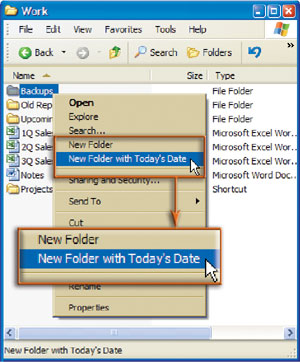
Fig. 3. Doar faceți clic pe faceți clic dreapta pe folderul, puteți crea un subfolder în ea, ca nume, care va fi data curentă
Ca într-un singur dosar nu poate crea două subfoldere cu același nume, apoi utilizați această opțiune în fiecare folder poate fi doar o dată pe zi.
Date avansate
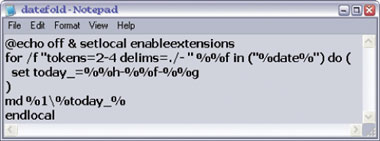
Fig. 4. Pentru a extinde utilizarea diferitelor formate de date pentru a numi foldere, creați și configurați un astfel de fișier batch pentru nevoile dvs.
Fișierul în cauză stabilește mai întâi un punct, o bară, o cratimă și un spațiu ca semne de separare - caracterele care specifică limitele de date cu care operează în continuare. Fișierul accesează apoi variabila .ATE%, adică la data curentă și inserează elementele de date a doua, a treia și a patra (prin delimitatoare) în variabilele %% f, %% g, %% h. Acestea din urmă corespund lunii, zilei și anului. Cea de-a treia linie a fișierului stochează valorile date în formatul an-zi-lună separată prin cratime în variabila de astăzi. Cea de-a cincea linie combină această variabilă cu comanda md (crearea unui director) pentru a crea un dosar cu numele corespunzător datei.
De asemenea, este posibil să modificați fișierul batch pentru a se potrivi cu setările regionale selectate. De exemplu, dacă specificați data aaaa-ll-zz format, astfel încât numele fișierului de data dorită apar, înlocuiți 2-4, în al doilea rând al fișierului lot la 1-3. În plus, va trebui probabil să rearanjați elementele variabilei în modul descris în paragraful anterior.
După ce ați făcut toate acestea, salvați fișierul batch creat sub un nume convenabil pentru identificare, cum ar fi datefolder.bat. Puneți-l acolo unde stocați astfel de fișiere, să zicem, într-un director numit c :? Atch. Întoarceți-vă acum la caseta de dialog pentru a schimba proprietățile tipului de fișier și faceți clic pe butonul "Creați", după cum sa explicat mai sus. De data aceasta, în coloana "Aplicarea unei acțiuni", va trebui să introduceți comanda cmd.exe / c c: datefolder.bat?% 1? (desigur, calea și numele fișierului de comandă pot fi diferite). Faceți dublu clic pe OK, apoi pe butonul "Închidere" pentru a reveni la Explorer.